Excel是常用的办公软件,今天小编介绍的是如何在Excel中将某一单元格区域数据进行重新排序。
具体如下:
-
1. 我们打开wps,例如这样一个文件,某公司人员名单,现在需要对公司员工这一单元格的区域数据,进行随机排序。
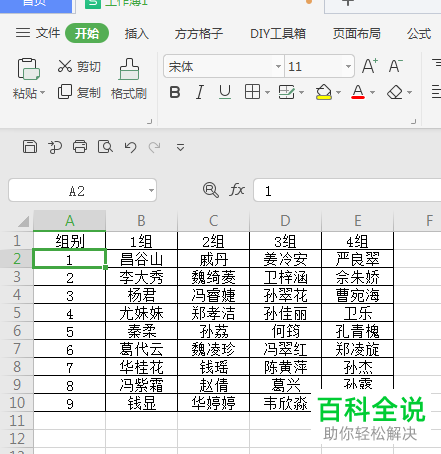
-
2.首先,鼠标按住左键拖动选择B2:E10单元格区域,如下图所示这样就是选择成功
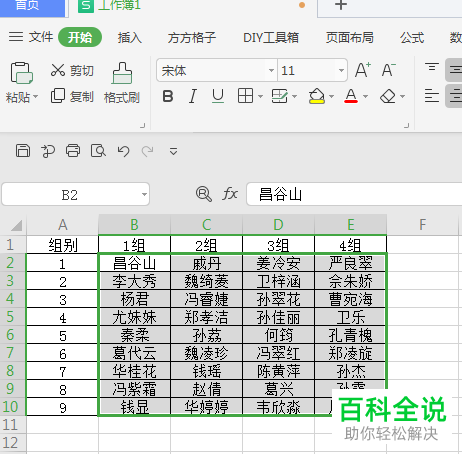
-
3. 其次,点击红色框中的【方方盒子】打开,如果Excel中没有这一工具的,可以在浏览器搜索找到详细的下载安装方法,这边不做具体介绍
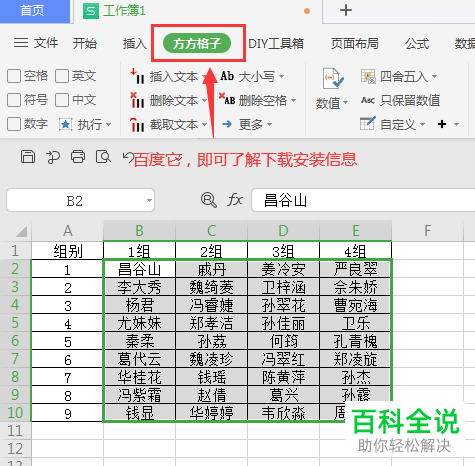
-
4. 如何出现以下窗口,点击红色框的【随机重复】

-
5. 在下拉框中单击选择【随机排序】
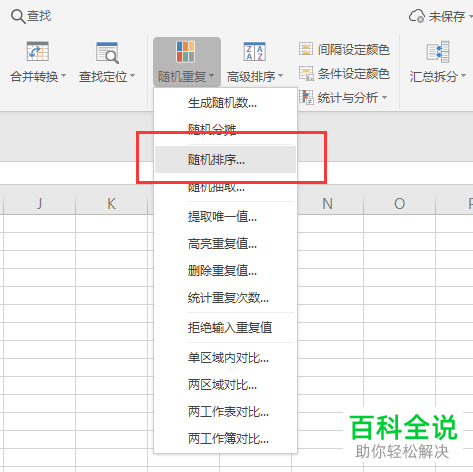
-
6. 弹出如图窗口,我们勾选红色框的【全部排序】,然后点击【确定】后将对这一单元格进行随机排序
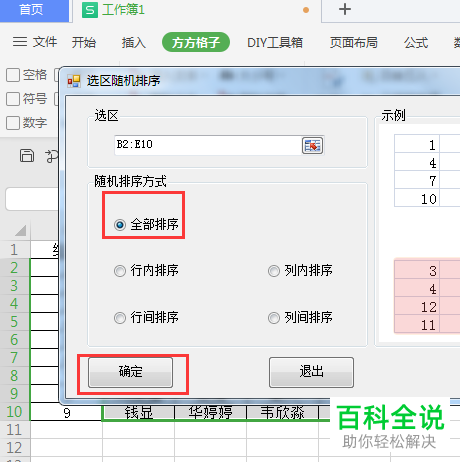
-
7. 完成后,显示效果如图所示
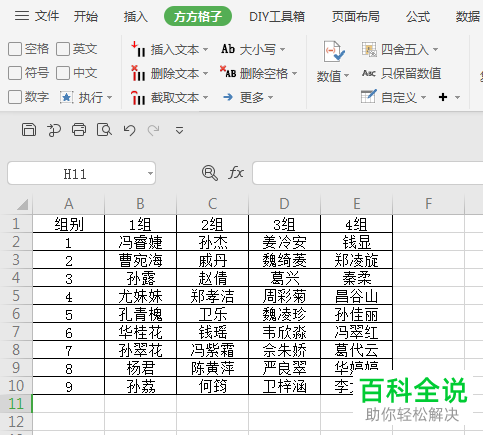
-
以上就是小编介绍的关于如何在Excel中将某一单元格区域数据进行重新排序的办法。
